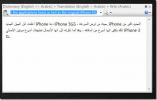Как отключить сеть WiFi при подключении кабеля Ethernet [Windows]
При подключении к сети WiFi Windows всегда будет отдавать предпочтение самой сильной из доступных. Если вы находитесь в диапазоне нескольких известных сетей WiFi, Windows отдает предпочтение той, которая имеет самый сильный уровень сигнала, а не той, которая быстрее или к которой подключено меньше устройств. Независимо от того, насколько сильным является сигнал WiFi, кабельное соединение Ethernet почти всегда будет лучше, и в большинстве случаев Windows предпочтет его по сравнению с соединениями WiFI. Однако, если ваша система отказывается отдавать предпочтение соединению Ethernet по сети Wi-Fi, вы можете указать Windows полностью отключить соединение при обнаружении соединения Ethernet. Вот как.
Щелкните правой кнопкой мыши значок WiFi на панели задач и выберите «Открыть центр управления сетями и общим доступом». Это параметр панели управления, к которому можно перейти из приложения панели управления, и это всего лишь самый быстрый способ добраться до него. Текущая WiFi-сеть, к которой вы подключены, появится здесь. Нажмите на имя соединения, как показано ниже, чтобы перейти к его свойствам.
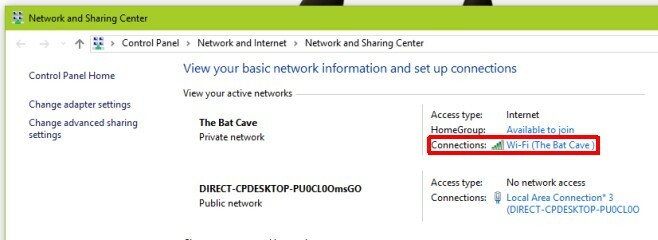
В открывшемся окне «Состояние Wi-Fi» нажмите кнопку «Свойства» в разделе «Активность». Откроется окно свойств Wi-Fi. Нажмите кнопку «Настроить» под сетевым адаптером, который указан в списке.
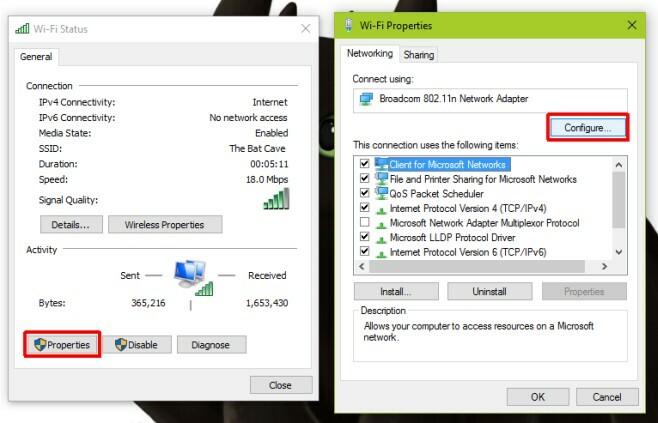
Откроется окно свойств сетевого адаптера, который вы используете для подключения к сети WiFi. Перейдите на вкладку «Дополнительно» и прокрутите список настроек в поле «Свойства». Существует параметр «Отключить при проводном соединении», выберите его и в раскрывающемся меню «Значение» справа выберите значение «включено». Нажмите «ОК», и все готово.

Что он делает, так это то, что он отключает устройство, то есть сетевой адаптер в вашей системе, когда Windows обнаруживает соединение Ethernet. Он автоматический и потому что он работает на устройстве, а не на отдельных сетях WiFi, которые вы добавили, вам нужно настроить его только один раз.
Это работает на Windows 7/8 / 8.1 / 10. Он был протестирован как на Windows 7, так и на предварительной сборке Windows 10.
Поиск
Недавние Посты
Dictionary .NET добавляет словарь, перевод, предложение и википедию Google в один инструмент
Несколько дней назад я рассмотрел инструмент под названием Google T...
Как создать файл субтитров для видео в Windows 10
Файл субтитров работает на любом медиаплеере, который их поддержива...
Слушать музыку, которая соответствует вашему настроению с умной музыкой для Windows 8
Как разные люди, у всех нас разные вкусы в музыке. Хотя любители ро...